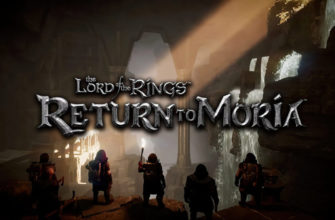Основную часть геймплея серии игр Sims, занимает строительство и перемещение предметов. Несмотря на то, что «Симсы» рассматриваются как симулятор жизни, больше половины времени, игрок все же будет проводить в различных меню постройки, будет перемещать предметы, а также помещать их в корзины, рюкзаки или шкафы.
К сожалению, на протяжении многих лет существования игры и выхода новых частей, некоторые части механики, включая строительную, иногда оставляют желать лучшего, чего только стоит постройка крыши, которая может занять буквально часы, так как зачастую она размещается некорректно или ее слои накладываются друг на друга.
Как поднимать предметы в Sims4?
Также, изначально в Sims, вся система строительства и размещения объектов основана на системе сетки, то есть вся доступная игроку зона размечена квадратами, зеленые показывают что под предметом достаточно места, красная или желтая означает что предмет расположить невозможно.
Существует и система ограничений, например большую часть инвентаря и мебели невозможно разместить на одной клетке разметки, за исключением некоторых уникальных предметов, и полок, на которых можно хранить почти все предметы помещающиеся в рюкзак сима.
К счастью, большую часть ограничений можно обойти с помощью чита, но для этого не нужно будет покупать или скачивать незаконный софт который может привести к проблемам с игрой, «читы» в Sims вполне легальны и активируются через консоль.
К слову, традиция добавления в игру чит-кодов в sims 4 почти не сохранилась в современных играх, и радостно видеть что Sims в чем-то способны вернуть атмосферу детства, вернув чувство полной неуязвимости в шутерах или бесконечных денег в стратегиях.
Итак, для того чтобы открыть редактор и использовать чит позволяющий размещать предметы вне ограничений, нужно одновременно нажать 3 клавиши: Ctrl + Shift + C. После этого в появившейся строке нужно прописать bb.moveobjects, после чего снова зажать вышеуказанную комбинацию клавиш.
Такая возможность расширения редактора Sims существует начиная со второй части игры, однако только недавно, в декабре 2019-го года, в Sims4 появилась возможность не только ставить и комбинировать предметы друг с другом, но и двигать их в пространстве, поднимая и опуская на любую высоту.
Как пользоваться открывшимся чит-режимом?
Все довольно просто, для того чтобы перемещать и вращать камеру вокруг, нужно использовать клавиши 9 и 0, как вариант можно использовать Ctrl+9 и Ctrl+0 (эта опция позволяет двигать камеру более точно и плавно, если вам нужно передвинуть ее на совсем незначительное расстояние).
Еще одной опцией, которая поможет вам полностью убрать наложенные игрой ограничение на строительство и декор, является возможность отключения режима привязки к клеткам, она включается в настройках игры.
С помощью убранных ограничений вы получаете почти полную свободу в размещение объектов, например можно будет наслаивать друг на друга фонтаны, шкафы, книги и многое другое, для того чтобы ваше жилье или другие здания выглядели более натурально и реалистично.
Еще одна важная особенность связанная с MoveObjects, это то, что игрокам лучше использовать чит-опцию исключительно для декоративных целей. Дело в том, что перемещая некоторые функциональные предметы, вы рискуете сделать его недоступным для сима или попросту «потерять» среди других предметов, а также в стенах.
Это случалось со многими, и как бы глупо не звучал совет, если это, к примеру холодильник или телевизор, его лучше перемещать с помощью стандартного набора редактора, чтобы не рисковать и не потерять предмет без возможности поднять его или переместить.
Наконец, существует возможность размещать целые дома со всей мебелью внутри, однако для этого, после покупки участка необходимо включить чит-режим сразу, только так вы сможете корректно разместить дом с содержимым на участке земли. Это касается как сохраненных проектов домов, так и работ из общей галереи.
Если вы сами решите размещать в галерее предметы которые создали с помощью MoveObjects, обязательно поставьте специальную пометку, для того чтобы другие игроки знали как правильно использовать вашу работу.
Надеемся что эта простая инструкция позволит вам полностью раскрыть свой творческий потенциал в Sims4!